苹果手机以其流畅的操作体验和丰富的应用生态,赢得了全球用户的青睐。而在日常使用中,输入法的设置和使用显得尤为重要。本文将详细介绍如何在iPhone上设置输入法,帮助用户轻松实现个性化输入。
首先,打开iPhone的“设置”应用。这个应用通常位于手机主屏幕上,图标是一个齿轮形状。在“设置”应用中,向下滚动并找到“通用”选项。这个选项通常位于列表的较上方,图标是一个带有齿轮的圆圈。
进入“通用”选项后,继续向下滚动并找到“键盘”选项。这个选项位于“语言与地区”和“辅助功能”之间。点击“键盘”后,你会看到一个名为“键盘”的子选项,点击它,你会看到一个名为“添加新键盘”的选项。
在“添加新键盘”界面中,你会看到各种可用的输入法,如简体中文、繁体中文、英文等。选择你需要的输入法,比如简体中文-拼音。点击后,该输入法将被添加到你的键盘列表中。如果你希望某个输入法在屏幕上显示得更靠前,可以长按该输入法并拖动到合适的位置,调整完毕后,点击屏幕右上角的“完成”按钮保存设置。
除了系统自带的输入法,iPhone还支持添加第三方输入法。首先,在App Store中下载并安装你希望使用的第三方输入法应用,如搜狗输入法、百度输入法等。安装完成后,打开“设置”应用,进入“通用”选项,然后选择“键盘”,点击“添加新键盘”,在已安装的输入法应用列表中找到并选择你刚下载的第三方输入法。为了使用第三方输入法的全部功能,你可能需要启用完全访问权限。在键盘管理页面中,点击你添加的第三方输入法,然后开启“允许完全访问”选项。
现在,你已经成功设置了新的输入法。在需要输入文字时,点击屏幕右下角的“地球”图标即可切换到你设置的输入法。如果你设置了多种输入法,连续点击“地球”图标或在输入法切换菜单中选择,即可轻松切换不同的输入法。
希望本文能帮助你轻松设置iPhone的输入法,提升你的输入效率和体验。